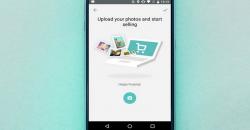Lakukan Cara Mengubah Tampilan Lock Screen di Laptop Windows 10
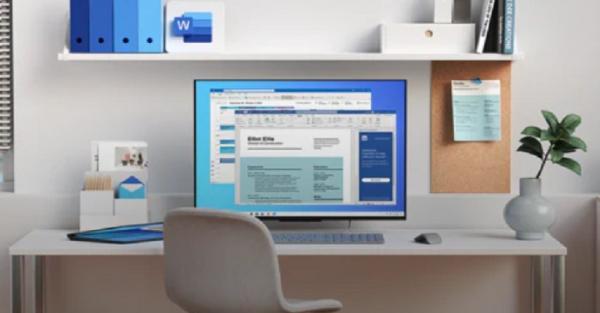

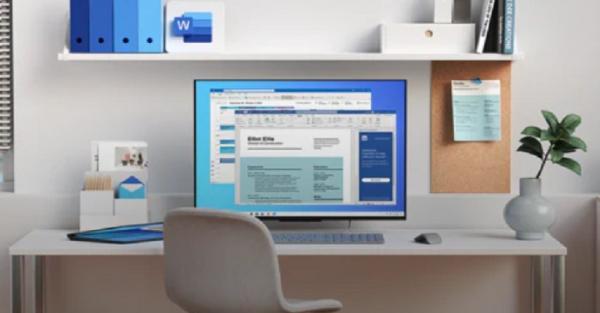
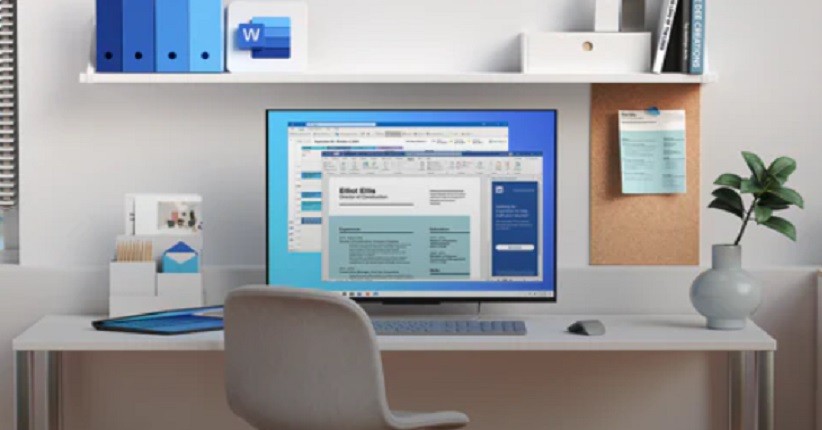
Terakhir, pengguna bisa juga menggunakan kumpulan beberapa gambar dalam bentuk Slideshow pada layar kunci. Windows akan secara otomatis mengganti gambar tiap beberapa detik.
Pada opsi ini, pengguna perlu memilih album foto yang akan digunakan sebagai latar belakangdengan mengklik opsi folder "pictures" atau dapat juga menambahkan folder baru melalui "add a folder". Pengguna bisa juga membubuhi pengaturan tambahan. Caranya, klik "Advanced slideshow settings" yang ada tepat di bawah tempat pemilihan album.
Pengaturan tambahan yang bisa dipilih di antaranya opsi untuk hanya menggunakan gambar yang pas (bugar) dengan layar sampai opsi tampilkan slideshow saat laptop tidak aktif.
Saat sudah memilih opsi backgroud dan gambar yang diinginkan, pengguna bisa juga melihat pratinjau tampilan lock screen terbaru di opsi "Preview" di bagian atas halaman "Lock screen".
Jika ingin melihat langsung tampilan lock screen yang baru, pengguna bisa menekan tombol Windows + L pada keyboard untuk mengunci layar, seperti dihimpun KompasTekno dari How to Geek.
Pengguna dapat mengaktifkan Cortana dan aplikasi quick status di lock screen Windows 10. Pengguna dapat mengaktifkan Cortana dan aplikasi quick status di lock screen Windows 10.
Sesudah selesai mengubah latar belakang sesuai keinginan, pengguna bisa juga menambahkan beberapa pengaturan tambahan, misalkan mengaktifkan asisten digital Cortana dan keterangan singkat (quick status) dari beberapa aplikasi.
Untuk mengaktifkan Cortana, aktifkan toggle yang ada tepat di bawah opsi "Advanced slideshow settings". Selama opsi ini diaktifkan, pengguna dapat mengucap "Hi Cortana" untuk berbicara langsung dengan asisten digital Microsoft itu tanpa harus masuk ke Windows.
Untuk menampilkan keterangan singkat dari aplikasi, klik ikon + di bawah kalimat "Choose apps to show quick status". Aplikasi yang bisa dipilih oleh pengguna antara lain cuaca, e-mail, kalender, alarm dan jam, sampai Windows Store.
Selainnya laptop, cara-cara tadi bisa juga dilakukan untuk mengubah background dan menampilkan informasi tambahan di lock screen Windows 10 di PC desktop. Selamat mencoba!
Editor : Supriyono